- Lietotāji ir meklējuši veidu, kā pielāgot sava datora darbvirsmu un paslēpt atkritni operētājsistēmā Windows 11.
- Pat ja tā ir svarīgs rīks, kuram vajadzētu ātri piekļūt, ir cilvēki, kuri dod priekšroku tīrai darbvirsmai.
- Tikai dažu sekunžu laikā varat paslēpt ne tikai atkritnes ikonu, bet arī citas darbvirsmas ikonas.
- Tikai ierīces iestatījumu un mūsu rokasgrāmatas izmantošana palīdzēs jums pielāgot darbvirsmu pēc savas gaumes.

Šī programmatūra novērsīs izplatītākās datora kļūdas, pasargās jūs no failu zaudēšanas, ļaunprātīgas programmatūras, aparatūras kļūmes un optimizēs datoru maksimālai veiktspējai. Labojiet datora problēmas un noņemiet vīrusus tagad, veicot 3 vienkāršas darbības:
- Lejupielādējiet Restoro datoru labošanas rīku kas nāk ar patentēto tehnoloģiju (patents pieejams šeit).
- Klikšķis Sāciet skenēšanu lai atrastu Windows problēmas, kas varētu izraisīt datora problēmas.
- Klikšķis Labot visu lai novērstu problēmas, kas ietekmē datora drošību un veiktspēju
- Restoro ir lejupielādējis 0 lasītāji šomēnes.
Lai gan līdz programmas gala versijai ir daudz mēnešu Windows 11 būs pieejami, lietotāji jau ir testējuši pirmo priekšskatījuma versiju 22000.51.
Daži saka, ka tas ir labākais Windows pagaidām, daži saka, ka viņi gaida, kad galīgā versija pieņems lēmumu, bet visi to vēlas uzziniet vairāk par tā funkcijām un kā to pielāgot viņu apmierinātībai.
Un, lai atvieglotu darbu tiem, kuriem šeit un tur ir nepieciešams nedaudz raustīties, šodien mēs parādīsim, kā saglabāt savu darbvirsmu tīru un paslēpt atkritnes ikonu.
Kā es varu paslēpt atkritni savā Windows 11?
Lietotnes Iestatījumi izmantošana
- Nospiediet Logs + I taustiņus lai atvērtu Iestatījumi lietotne.
- Atlasiet Personalizēšana opcija.
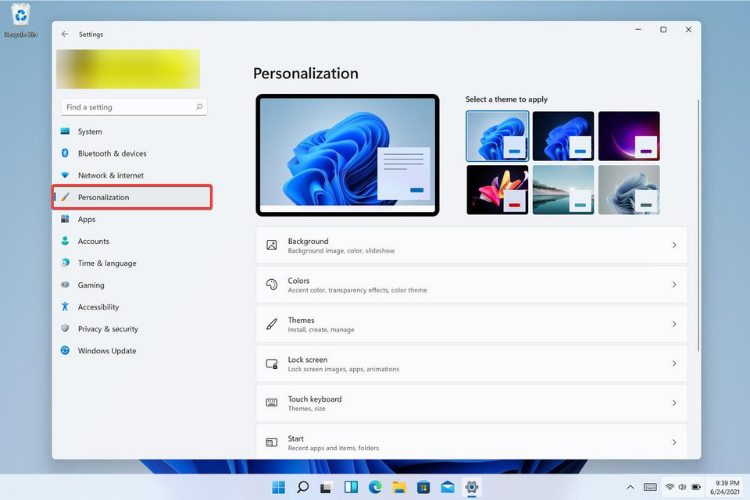
- Klikšķiniet uz Tēmas.
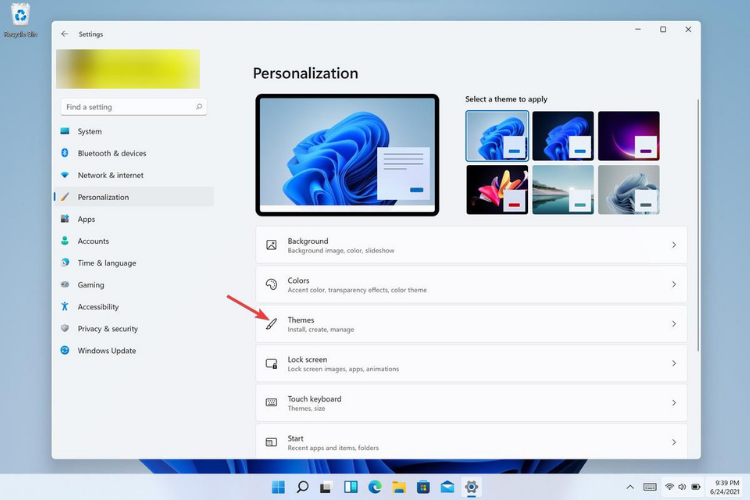
- Iet uz Darbvirsmas ikonas iestatījumi.
- Tiks atvērts logs ar darbvirsmas ikonām. Šeit, noņemt atlasi izvēles rūtiņu blakus atkritnei, lai to paslēptu.
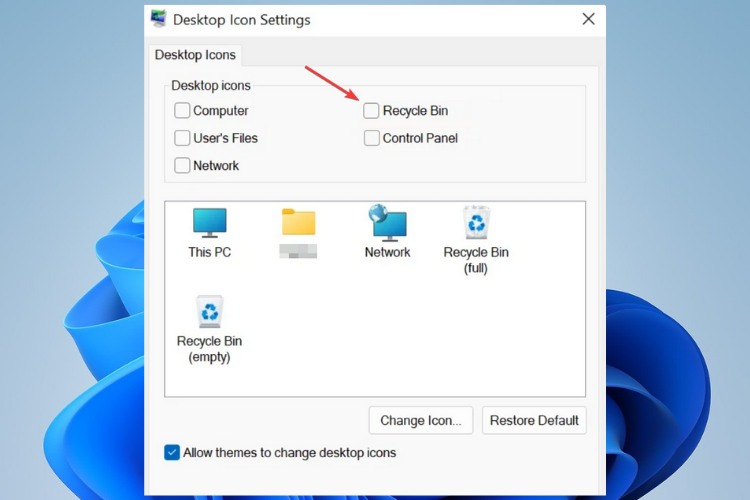
- Tagad noklikšķiniet uz Piesakies lai saglabātu iestatījumus, un pēc tam nospiediet labi.
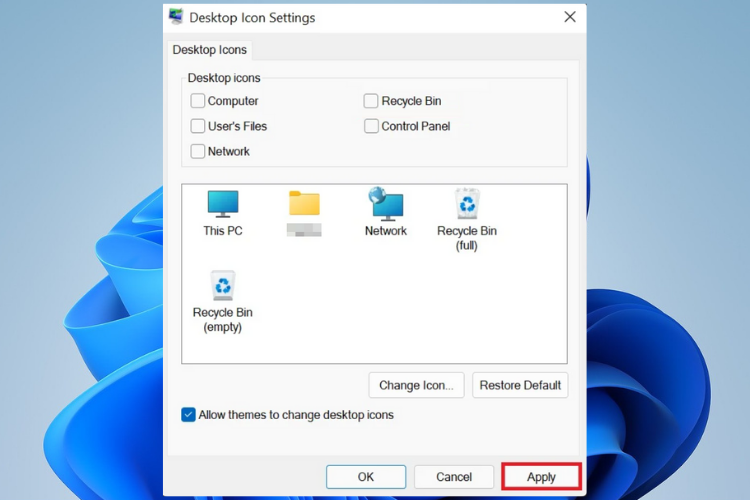
Ņemiet vērā, ka atrodoties šeit, jūs varat pielāgot darbvirsmu pēc savas gaumes. Tie, kas vēlas iegūt tīru darbvirsmu, var paslēpt visas darbvirsmas ikonas.
Tie, kas vēlas visu, kas tiek parādīts, var izvēlēties to darīt, vienkārši izpildot iepriekš norādītās darbības.
Ja jūs interesē plašāka informācija par jauno OS un visām tās jaunajām funkcijām, jums vajadzētu to apskatīt Windows 11 salīdzina ar Windows 10.
Vai vēlaties, lai darbvirsmā būtu ikona Atkritne vai paslēptu katru redzamo ikonu? Pastāstiet mums komentāru sadaļā zemāk.
